Word2007是一款流行的文档编辑软件。对于学生与白领来说,它是一款不可或缺的工具。但是笔者经过观察发现,目前很多用户对这款软件的功能并不熟悉,所以很少有人能把Word2007的价值完全挖掘出来。
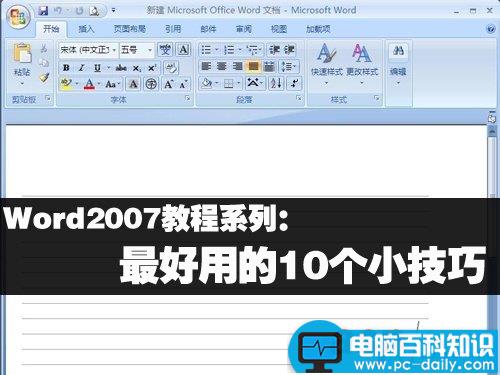
Word2007教程系列:最好用的10个小技巧
基于这种情况,笔者就搜集总结了一些能让Word2007更好用的技巧和方法,并衷心希望这篇Word2007教程能帮助用户解决一些实际问题。
下一页更精彩
1、换电脑Word文档字体不变
在日常工作中,我们常常要在另一台电脑上阅读或打印已成型的Word文档。如果用户采用的是自己安装的字体,而另一台电脑上又未安装该字体,那么打印时就会自动变成宋体。这时,如果想要正确打印出该文档,我们可以这样做:
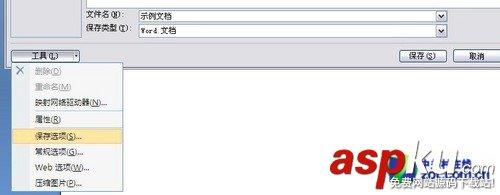
进入“保存选项”
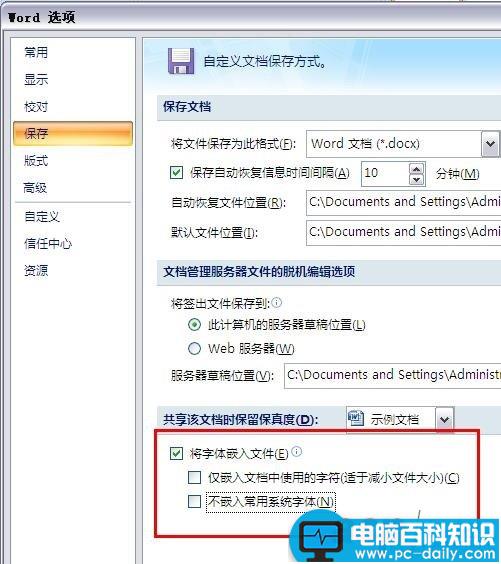
选择“将字体嵌入文件”
当另存为或保存文档时,可以进入“保存选项”,选择“将字体嵌入文件”,这样就可以把创建此文档所用的字体与文档保存在一起,当在另一台电脑上打开此文档时,仍可用这些字体来查看和打印文档。
但是,用户需要注意的是,当在另一台电脑上打开该文档时,不能对嵌入的字体文本进行修改,否则会使嵌入的字体丢失。
下一页更精彩
2、把Word表格原样粘贴到PPT中
第一种方法是:先把表格单独存为一份Word文件,然后在PPT中选择“插入”,选“由文件创建”,然后选中上面的Word文件,点击“确定”即可。
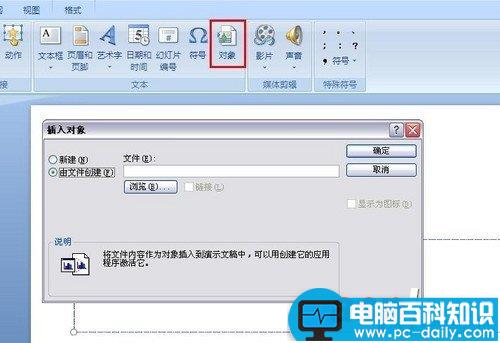
选择插入“对象”
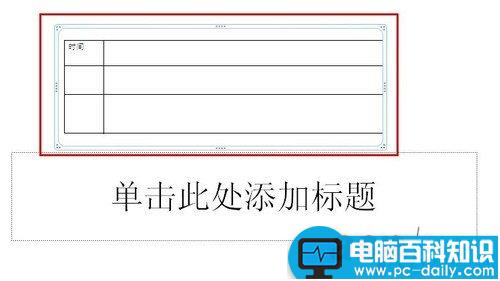
嵌入后的效果
我们还可以先把表格copy到excel中,然后copy到PPT中,这个也是比较好的办法;
当然,笔者本人最常用的方法是:将表格截屏,做成图片,再插进PPT里。
下一页更精彩
3、如何给图片添加文本注释?
很多Word2007的用户还不知道如何给图片添加注释栏,其实很简单:
首先插入文本框,输入诠释内容,再把它挪到图片上面就行。如果你觉得经常需要对这些文字编辑,怕图形错位的话,可以将需要的文字打在一个文本框里,记得将文本框设置成透明无色的(这样就看不见文本框了),然后将文本框和你的括号(或其他符号)组合成一个图形,就万无一失了。

文本注释栏
下一页更精彩
4、哪种图片在Word中最清晰?

右边EPS格式要比左边JPG格式的颜色更深
很多用户喜欢在Word中插入png和tif格式,结果粘贴后Word中模糊一片。其实在Word文档里,emf、eps等矢量图最清晰,不会因为缩放损失分辨率,而jpg、bmp等点阵图的效果就差一些。
下一页更精彩
5、插入其它语种的特殊符号
我们用Word2007进行文字处理时,往往要输入很多符号。这里介绍几种常用的输入其他语种特殊符号的方法。
(1)插入符号法
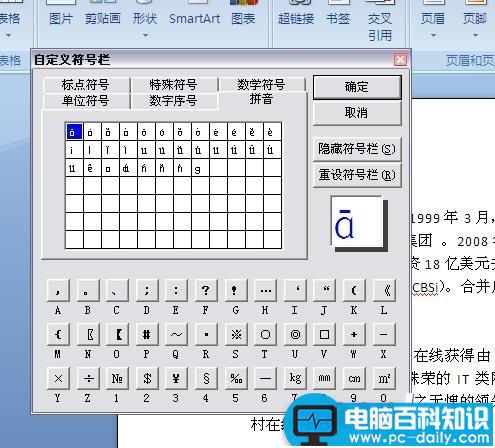
插入符号
单击“插入”菜单栏,选择“符号”命令,在里面可以选择其他语种的符号。但是此法比较费时,另外在较多符号中寻找需要的符号比较麻烦,因此并不推荐用。
(2)利用软键盘功能法






